1.eclipse下建立一个HelloJNI.java内容如下:

package JNI;
public class HelloJNI
{
static
{
System.out.println("开始");
System.loadLibrary("goodluck");
System.out.println("结束");
}
public native static int get();
public native static void set(int i);
public static void main(String[] args)
{
HelloJNI test = new HelloJNI();
System.out.println("开始");
test.set(10);
System.out.println("结束");
System.out.println(test.get());
}
}
2.编译HelloJNI.java成class文件
javac -d . HelloJNI.java //动态生成包名的class文件
javac HelloJNI.java //只生成class文件,不生成包文件夹
或者eclipse运行一下,会在目录下生成class
3.根据.class文件生成.h头文件
在与包相同路径下执行

4.编写.c文件用来实现java引用的方法。HelloJNI.c
#include "JNI_HelloJNI.h"
int i = 0;
JNIEXPORT jint JNICALL Java_JNI_HelloJNI_get(JNIEnv *env, jclass jc)
{
return i;
}
JNIEXPORT void JNICALL Java_JNI_HelloJNI_set(JNIEnv *env, jclass jc, jint j)
{
i = j;
}
5.引用第三步生成的JNI_HelloJNI.h头文件和第四部编写的HelloJNI.c的C文件,使用Dec_Cpp进行编译。
(1)创建项目

(2)在项目中右键单击将前两步生成的.h和.c文件添加进项目中。
(3)然后需要在编译器中引入jdk的jni.h和jni_md.h文件。右键单击项目--项目选项,将jdk中的两个jni头文件放到包含文件目录下。两个头文件分别位于jdk/include下和jdk/include/win32下。
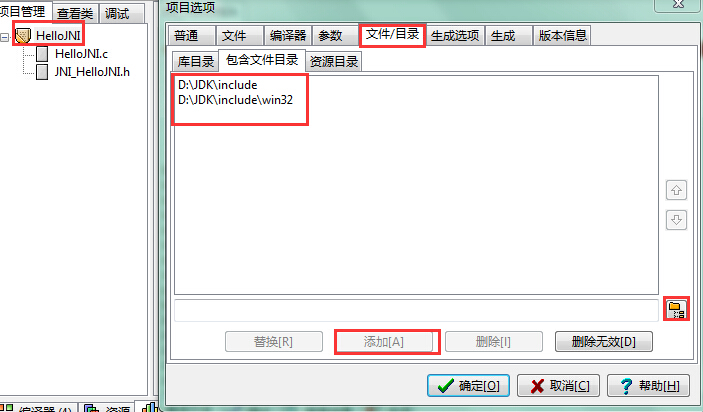
(4)由于本人是32位JDK,所以调整为32位编译

(5)点击运行--编译或者全部重新编译,运行成功后生成.dll文件

6.将生成的HelloJNI.dll文件重新命名成goodluck.dll,放到eclipse项目目录下,供类进行调用。

7.点击运行该类,输出结果如上控制台所示。






















 345
345

 被折叠的 条评论
为什么被折叠?
被折叠的 条评论
为什么被折叠?








